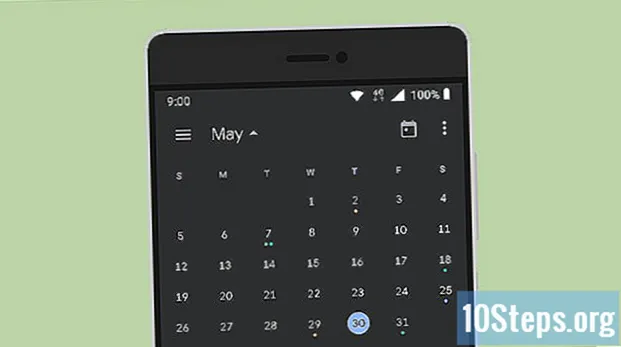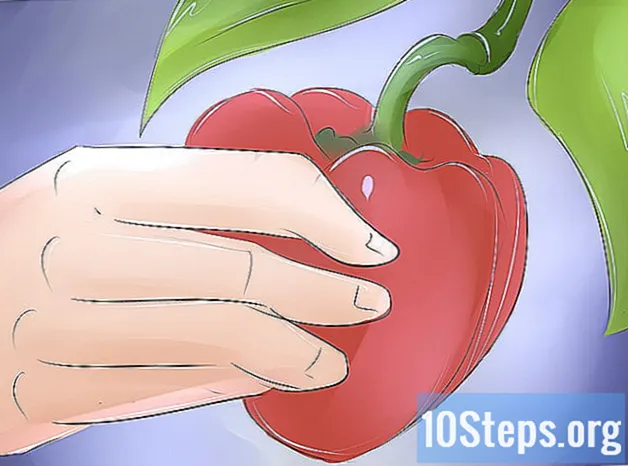Autor:
Roger Morrison
Loomise Kuupäev:
26 September 2021
Värskenduse Kuupäev:
11 Mai 2024
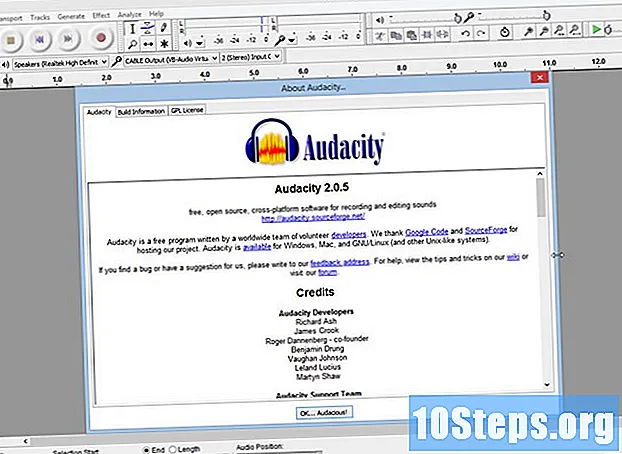
Sisu
Audacity on vastupidav, võimas ja avatud lähtekoodiga helisalvesti ja -redaktor, mis on võimeline tegema palju enamat, kui saaksite tasuta rakendusest ette kujutada. Selle liidesel on kohati mõnevõrra peidetud käsud, nii et esmakordsel kasutamisel võite end pisut eksida.
Sammud
1. meetod 4-st: salvestamine
Ühendage seadmed. Valige oma instrumendi eelistustes oma instrumendi väljundi sihtkoht. Reguleerige Audacity sisend oma instrumendi väljundiga. Selles näites läbib signaal süntesaatoritarkvara väljundist tuleva Soundfloweri liidese Audacity audiosisendisse.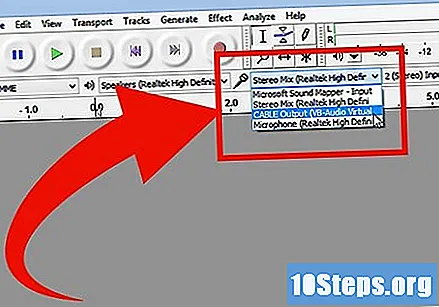
- Kuna liidesed ja helikaardid on erinevad, on latentsusaja probleemide vältimiseks hea mõte oma instrumenti jälgida. Kuna salvestatud signaali jälgimisel on latentsus alati probleem, on salvestamise ajal väga raske sammu pidada. Kohandage Audacity'is oma eelistusi järgmiselt:
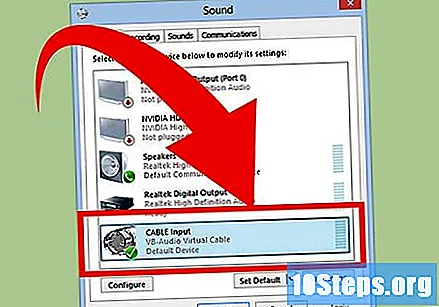
- Kuna liidesed ja helikaardid on erinevad, on latentsusaja probleemide vältimiseks hea mõte oma instrumenti jälgida. Kuna salvestatud signaali jälgimisel on latentsus alati probleem, on salvestamise ajal väga raske sammu pidada. Kohandage Audacity'is oma eelistusi järgmiselt:
Kinnitage ühendus. Kontrollige, kas sisendid ja väljundid on õigesti marsruuditud, valides esmalt sisendtasemete all asuvas menüüs (mikrofoni ikooni abil) käsku „Alusta jälgimist“ ja mängides oma instrumenti.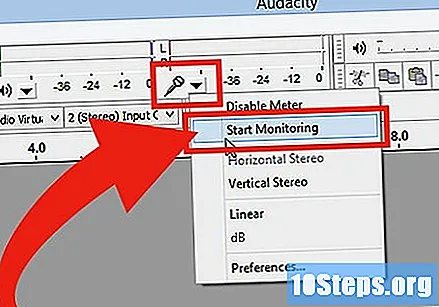
- LR sisenditasemed (vasak ja parem) peavad reageerima.
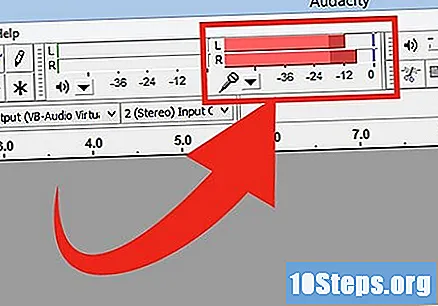
- Kui signaalid on jõudmas 0 dB-ni, kasutage sisendtaseme alandamiseks sisendtugevust Sider, nii et kõrgemate osade korral jõuab arvesti ainult 0-ni.
- LR sisenditasemed (vasak ja parem) peavad reageerima.
- Valige, kuidas aktiveerida salvestus. Kui kõik on korralikult ühendatud ja tasemed reguleeritud, olete salvestamiseks valmis. Teil on kaks võimalust:
- Vajutage Record ja alustage mängimist. Raja alguses on tavaliselt vaikus. Kui salvestamise olete lõpetanud, saate selle hiljem tühistada.
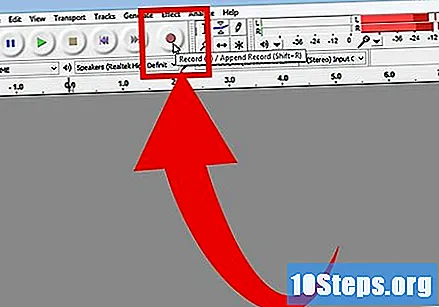
- Teise võimalusena saate lubada heli aktiveeritud salvestamise oma salvestuseelistustes.Märkige ruut, mis vastab heli aktiveeritud salvestusele, ja seejärel reguleerige heli aktiveerimise taset (DB) - mida väiksem arv, seda madalam on heli, mis on vajalik salvestuse aktiveerimiseks. See on kasulik näiteks siis, kui lindistate teises toas ja ei soovi salvestusraja alguses suurt vaikust, kui vahetate ruume ja valmistute salvestuseks.
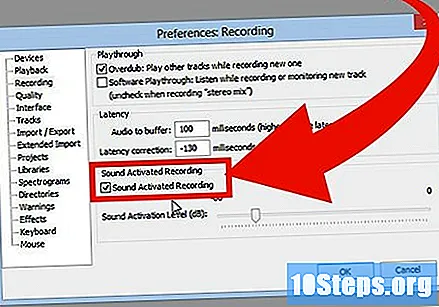
- Vajutage Record ja alustage mängimist. Raja alguses on tavaliselt vaikus. Kui salvestamise olete lõpetanud, saate selle hiljem tühistada.
Salvestage oma lugu. Ükskõik, millise meetodi valite, on nüüd tõe hetk! Vajutage nuppu Salvesta (või vajutage nuppu "R" ja kui olete valmis, alustage mängimist). Näete, kuidas lainekujusid teie pala mängimise ajal tõmmatakse.
- Märkus. Kui aga kõik on seatud ülalkirjeldatud viisil ja te näete salvestamise ajal ainult sirget (lainete asemel), tähendab see, et signaal ei jõua teie instrumendilt rajale. Kontrollige ühendusi ja proovige uuesti.
Lõpeta salvestamine. Kui olete lõpetanud, vajutage nuppu Stop nuppu kollast ruutu. Peaksite nägema midagi sarnast alloleval pildil.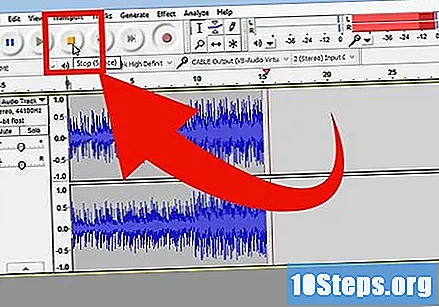
- Kui valite Heli aktiveerimise salvestus, peatab Audacity automaatselt salvestamise, kui heli langeb allapoole valitud läve.
- Kui soovite varem salvestatud lugusid kuulates täiendavaid lugusid sisestada, veenduge, et jaotises Eelistused: Salvestamine oleks märgitud “Overdub: Esitage muid lugusid uue salvestamise ajal”.
Seadke salvestamise kuupäev ja kellaaeg. On olemas alternatiivne salvestusvõimalus, mida enamikul tasuta programmidel pole, see on Timer Record.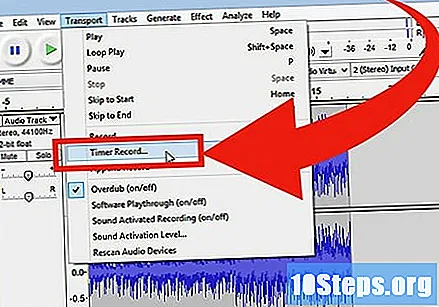
- Valige transpordimenüüst Timer Record ... või vajutage Shift-T. Ilmuvas aknas saate lisaks lõppkuupäevale või kestusele kohandada ka alguskuupäeva ja kellaaega. See võimaldab teil salvestaja sisse lülitada, kui te pole läheduses. miks sa seda teeksid? Sest sa saad!
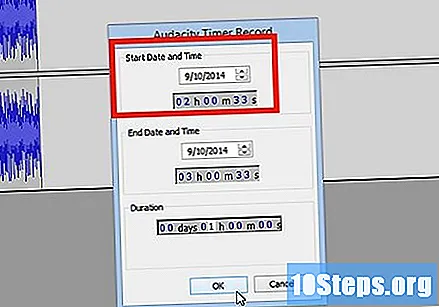
- Valige transpordimenüüst Timer Record ... või vajutage Shift-T. Ilmuvas aknas saate lisaks lõppkuupäevale või kestusele kohandada ka alguskuupäeva ja kellaaega. See võimaldab teil salvestaja sisse lülitada, kui te pole läheduses. miks sa seda teeksid? Sest sa saad!
Laiendage oma salvestust. Kui soovite oma salvestusele lisada täiendavat materjali, vajutage Shift-Record või tippige Shift-R ja uus materjal lisatakse praegusel rajal olemasoleva salvestuse lõppu.
Meetod 2/4: mängimine
- Vaadake oma salvestus üle. Kui olete lindistamise lõpetanud, kuulake. Klõpsake rohelist kolmnurkset esitusnuppu või vajutage tühikut. Teie pala peaks mängima algusest peale ja see peatub selle lõppedes automaatselt.
- Kui vajutate klahvi Shift, kui vajutate esitusklahvi või tühikuklahvi, korratakse teie rada seni, kuni klõpsate uuesti nuppu Stop või tühikuklahvi.
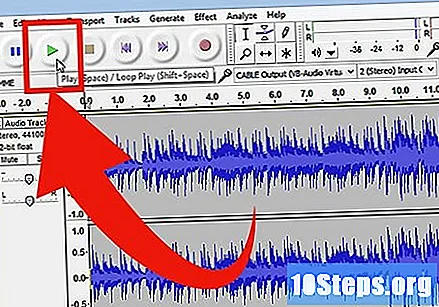
- Kindla jaotise jada korramiseks veenduge, et Valimistööriist oleks lubatud, seejärel klõpsake ja lohistage üle jaotist, mida soovite korrata. Märkus. Pärast valiku tegemist vajutage "Z", nii et programm leiab automaatselt õige ristumispunkti: punkt, kus lained alguses ja lõpus on null amplituudiga. Sõltuvalt järjestuse korduse tüübist ja materjali tüübist saate korduste jada väga puhta ja klõpsudeta ning mürata.

- Kui vajutate klahvi Shift, kui vajutate esitusklahvi või tühikuklahvi, korratakse teie rada seni, kuni klõpsate uuesti nuppu Stop või tühikuklahvi.
- Taasesituse kiiruse muutmine. Taasesituse kiirust saate hõlpsalt muuta, mis võib olla väga kasulik, kui töötate soolos või proovite õppida laulu keerulist osa.
- Raja kiiruse vähendamiseks lohistage esituse kiiruse riba vasakule või parema suurendamiseks paremale, seejärel vajutage esitamiseks rohelist noolt „Taasesitus kiirusel“ praegune rada uuel kiirusel. Muudatuste tegemiseks reguleerige kiirust ja klõpsake uuesti noolt.
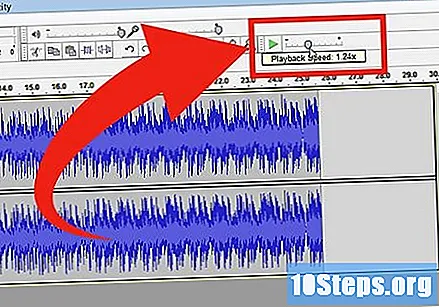
- Raja kiiruse vähendamiseks lohistage esituse kiiruse riba vasakule või parema suurendamiseks paremale, seejärel vajutage esitamiseks rohelist noolt „Taasesitus kiirusel“ praegune rada uuel kiirusel. Muudatuste tegemiseks reguleerige kiirust ja klõpsake uuesti noolt.
- Valige pala kuvamise tüüp. Tavaline kuva on lineaarselt vaadatuna lainekujudel. Üksikasjadesse süvenemata nähakse lineaarskaalat protsendina nivoo või vaikuse vahelisest protsendist; ja 1 või maksimaalne tase. Rada saate kuvada ka muudes vormingutes:
- Lainekuju (dB), mis näitab lainekuju detsibellides. Tavaliselt näib see "suurem" kui lineaarne ekraan.
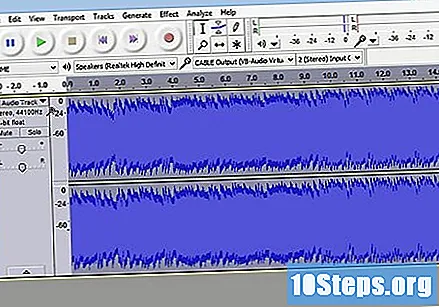
- Spektrogramm, mis on heli FFT (kiire Fourieri teisendus) värviekraan.

- Tom, mis näitab vahemiku ülaosas kõrgeimaid ja allosas madalaimaid helinaid. See on üsna huvitav, rikaste tekstuuride ja akordidega.

- Lainekuju (dB), mis näitab lainekuju detsibellides. Tavaliselt näib see "suurem" kui lineaarne ekraan.
Üksikud lood. Kui teil on mitu pala ja soovite kuulda ainult ühte neist, klõpsake lainekujust vasakul asuval alal Raja juhtimine nuppu Solo.
- Kõik muud lood, välja arvatud need, mis on valitud soolo, vaigistatakse. See on väga kasulik, kui soovite näiteks saavutada hea tase bassi ja trumlite vahel.
Vaigista rajad. Kui mängib mitu pala ja soovite ühte või mitut neist vaigistada, klõpsake lainekujust vasakul asuval raja juhtimise alal nuppu Vaigista.
- Kõik muud lood, välja arvatud vaigistatud, jätkasid mängimist. See on väga kasulik, kui soovite näiteks võrrelda kahte võtet või kui soovite ajutiselt vähendada radade segu
Reguleerige pann ja taset. Pan-juhtimispult tuvastab teie heli stereoväljal vasakult paremale nendevahelisest kohast. Tasemekontroll reguleerib raja helitugevust.
3. meetod 4-st: redigeerimine
Kärbige oma ribareklaami. Kui olete salvestanud rohkem kui vaja, redigeerige redigeerimise aja säästmiseks oma pala nii, et see oleks ainult sellega, mida soovite säilitada. Alustage varukoopia tegemisest juhuks, kui asjad valesti lähevad, seejärel toimige järgmiselt:
- Valige tööriistaribalt Valimistööriist. Valige heli, mida soovite säilitada. Valige Korda taasesitust (silmuse taasesitus, vajutades tõstuklahvi + tühikuklahvi) ja kuulake paar korda selle redigeerimist, et veenduda, et see hea välja näeb. Reguleerige nii palju kui vaja, kuni see kõlab hästi, ja valige siis menüü Redigeerimine käsk Eemalda heli, seejärel valige Kärbi või vajutage lihtsalt Command-T (või arvutis Control-T) . Valiku mõlemal küljel olev heli eemaldatakse rajalt.
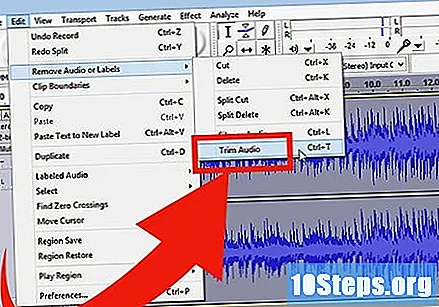
- Pärast kärpimist liigutage oma heli vajaduse korral asukoha parandamiseks, valides tööriista Time Shift ja lohistades heli soovitud asukohta.
- Valige tööriistaribalt Valimistööriist. Valige heli, mida soovite säilitada. Valige Korda taasesitust (silmuse taasesitus, vajutades tõstuklahvi + tühikuklahvi) ja kuulake paar korda selle redigeerimist, et veenduda, et see hea välja näeb. Reguleerige nii palju kui vaja, kuni see kõlab hästi, ja valige siis menüü Redigeerimine käsk Eemalda heli, seejärel valige Kärbi või vajutage lihtsalt Command-T (või arvutis Control-T) . Valiku mõlemal küljel olev heli eemaldatakse rajalt.
Rakenda efekte. Saate rakendada mitmesuguseid efekte, alates juba Audacity'is pakutavatest kuni VST-efektide või omaenda süsteemi efektideni.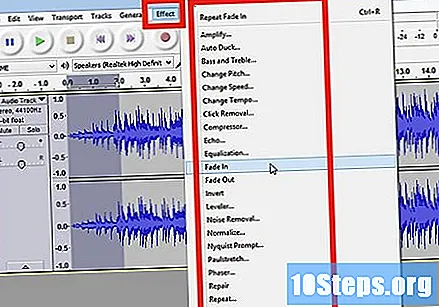
- Valige valiku tööriista abil kogu oma pala või selle osa.
- Valige menüüs Efektid soovitud efekt. Selles näites kasutame kaja (Echo), mida rakendatakse lihtsale ribale.
- Reguleerige efekti jaoks olemasolevaid parameetreid, kuulge, kuidas see eelvaadet kasutas, ja vajutage soovitud nuppu siis, kui soovite. Efekt töödeldakse ja see näitab tulemust. Allolevas näites on toodud toores riba ülaosas ja kajalood allpool.
- Saate rakendada samas vahemikus mitut efekti, kuigi see võib lainet liiga võimendada, põhjustades jubedat digitaalset moonutust. Kui see juhtub, tühistage viimane samm enne moonutuse ilmumist ja rakendage järgmise efekti asemel võimendi efekt ja seadke see väärtusele -3dB. Kui teie järgmisel efektil on endiselt moonutusi, siis tühistage see efekt ja võimendusefekt uuesti, siis tehke võimendusefekt uuesti kõrgemal tasemel. -6dB peaks töötama.
- Märkus. Enne lainet modifitseerivate muudatuste tegemist on alati hea mõte rada (Command või Control-D) rada kopeerida.
Proovige seda vabalt. Testige kõiki filtreid ja vaadake, mida nad teevad ja kuidas teie originaalmaterjaliga kõlavad.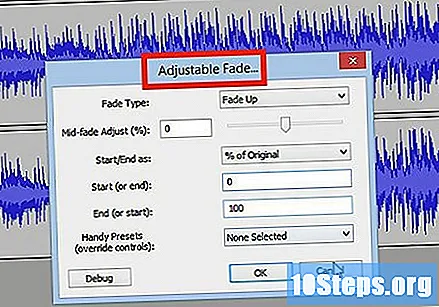
Salvestage lõplik helifail. Kui olete helifaili redigeerimise, segamise, kärpimise ja poleerimise haruldases muusikalise ilu kalliskivis valmis teinud, peate selle jäädvustama järeltulevate võimalike kuulsuste ja varanduste jaoks. Valige menüüst File (Fail) käsk Export ... (Ekspordi ...), seejärel valige muu hulgas soovitud vorming - AIFF-ist WMA-le.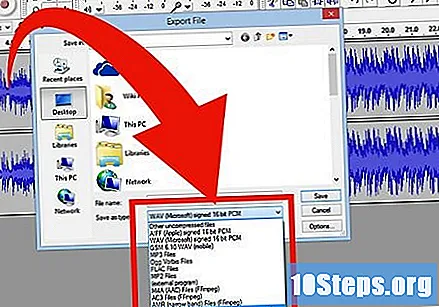
4. meetod 4-st: kaevake sügavamale
Audacity võib olla tasuta, kuid see on tohutult võimas helirakendus. Sellel on suurepärased efektid, heligeneraatorid ja väga paindlik redigeerimissüsteem. Kui olete tuttavaks saanud, saate luua suurepäraseid materjale.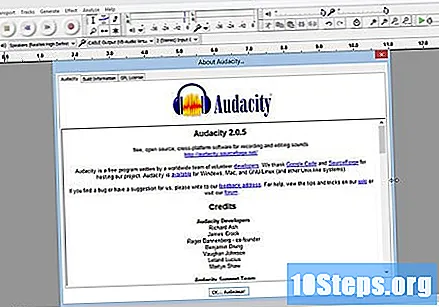
Näpunäited
- Otsige Internetist heliefekte, mida saaksite kasutada. Mitu veebisaiti pakub teile kasutamiseks mitmesuguseid tasuta efekte. Teise võimalusena saate osta heliefektide CD.
- Sellel saate instrumente salvestada ja mängida, laadides alla virtuaalse klaveriprogrammi. Valige lihtsalt mikrofoni stereosisend ja laske sellel mängida. Üks selline programm on Simple Piano.
Vajalikud materjalid
- Julgus
- Mikrofon või heligeneraator (näiteks süntesaator)
- Kõlarid või kõrvaklapid
- Arvuti